建立 WordPress 網站
WordPress 是一種 開放原始碼 內容管理系統(CMS),由超過 40% 的網站、部落格和其他應用程式使用。 WordPress 可以在幾個不同的 Azure 服務上執行:AKS、虛擬機器、Azure Container Apps 和 Azure App 服務。 如需 Azure 上 WordPress 選項的完整清單,請參閱 Azure Marketplace 上的 WordPress。
在本快速入門中,您將瞭解如何使用App Service使用 WordPress Azure Marketplace 專案在Linux上建立及部署第一個 WordPress 網站,以 Azure App 服務 適用於 MySQL 的 Azure 資料庫 - 彈性伺服器。 本快速入門會 針對您的應用程式使用標準 層,並 針對資料庫使用高載、B2s 層,併產生 Azure 訂用帳戶的成本。 如需定價,請流覽 App Service 定價、適用於 MySQL 的 Azure 資料庫 定價、內容傳遞網路 定價,以及 Azure Blob 儲存體 定價。
若要完成本快速入門,您需要具有作用中訂用帳戶的 Azure 帳戶。 免費建立帳戶。
使用 Azure 入口網站 建立 WordPress 網站
若要開始建立 WordPress 網站,請瀏覽至 https://portal.azure.com/#create/WordPress.WordPress。
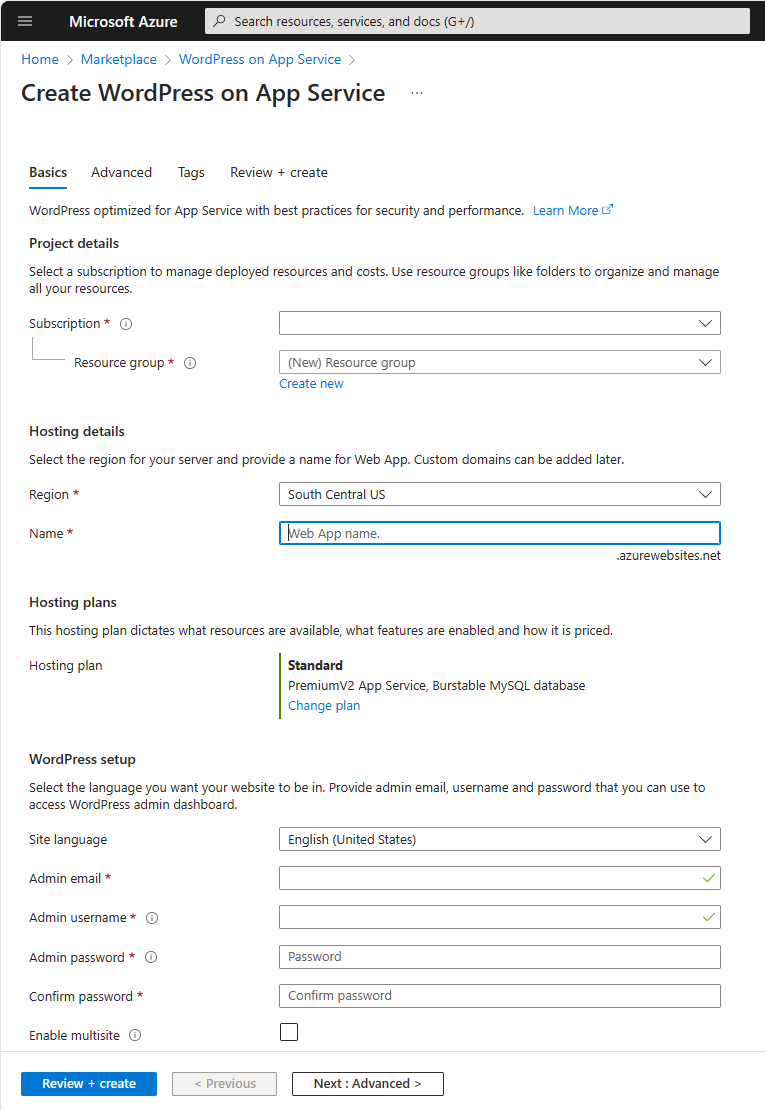
在 [基本] 索引標籤中的 [專案詳細資料] 底下,確認已選取正確的訂用帳戶。 選取 [建立新的 資源群組],然後輸入
myResourceGroup名稱。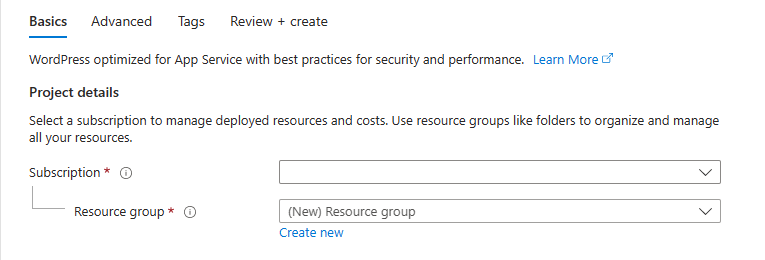
在 [裝載詳細數據] 底下,選取您要從中提供應用程式的 [區域],然後為您的 Web 應用程式輸入全域唯一的名稱。 在 [主控方案] 底下,選取 [標準]。 選取 [變更計劃 ] 以檢視功能和價格比較。
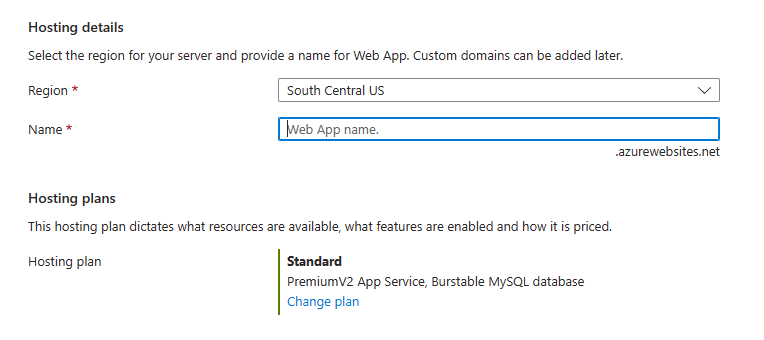
在 WordPress 設定下,選擇您慣用的網站語言,然後輸入 管理員 電子郵件、管理員 用戶名稱,以及 管理員 密碼。 管理員 電子郵件僅用於 WordPress 系統管理登入。 清除 [ 啟用多月臺] 複選框。
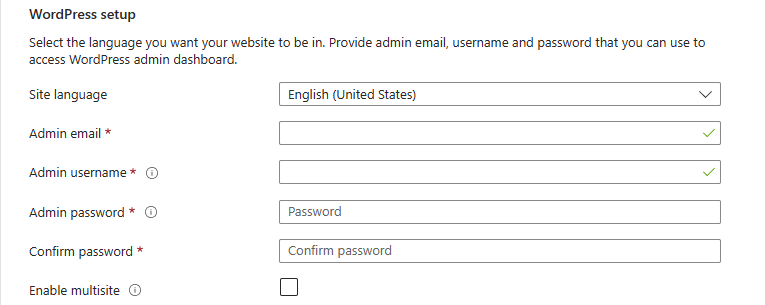
選取 [進階] 索引標籤。如果您不熟悉 Azure CDN、Azure Front Door 或 Blob 儲存體,請清除複選框。 如需內容發佈選項的詳細資訊,請參閱 App Service 上的 WordPress。
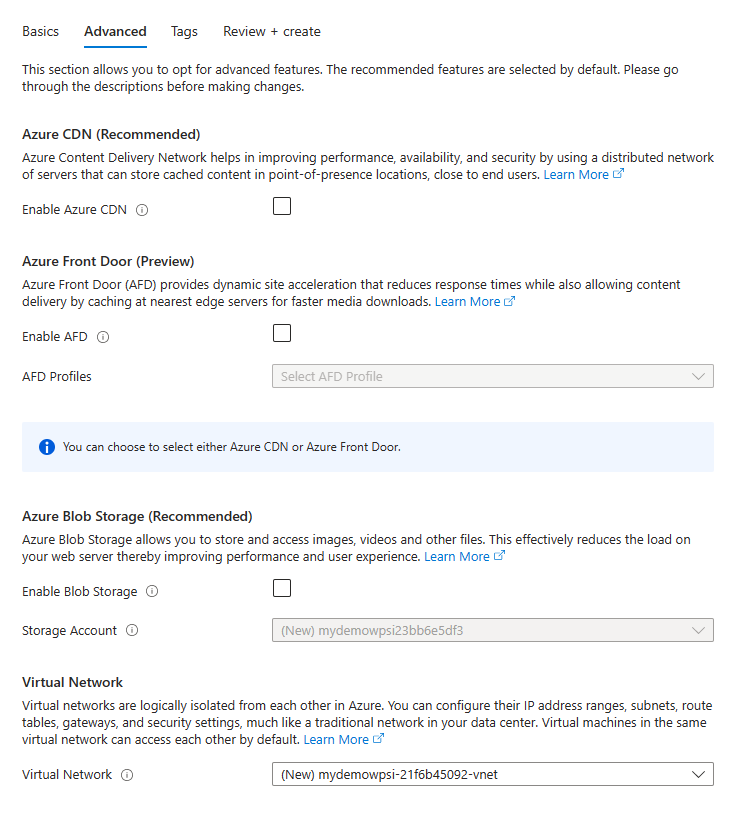
注意
WordPress 應用程式需要至少具有 /23 位址空間的虛擬網路。
選取 [ 檢閱 + 建立] 索引標籤 。驗證執行之後,選取 頁面底部的 [建立 ] 按鈕以建立 WordPress 網站。

流覽至您的網站 URL,並確認應用程式是否正常執行。 網站可能需要幾分鐘的時間才能載入。 如果發生錯誤,請再等待數分鐘,然後重新整理瀏覽器。
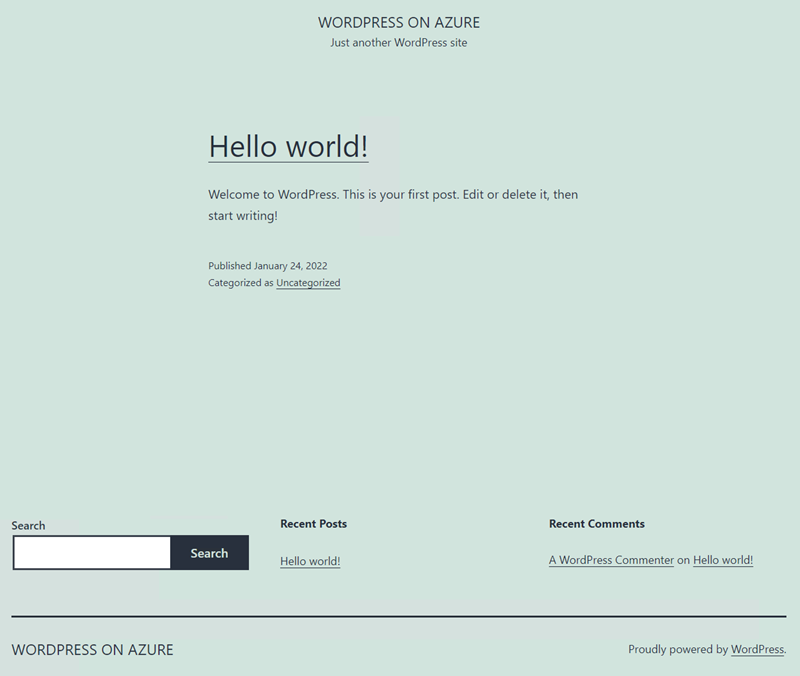
若要存取 WordPress 管理員 頁面,請流覽至
/wp-admin並使用您在 WordPress 安裝步驟中建立的認證。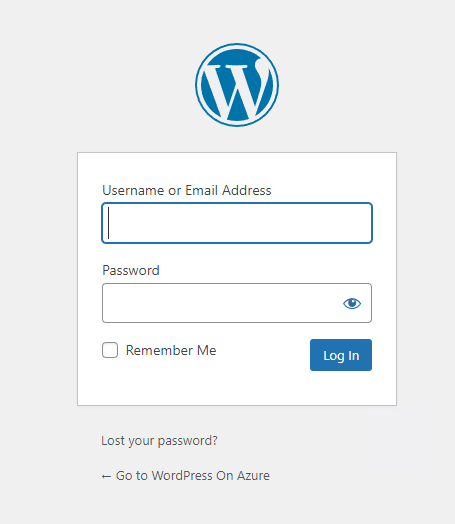
清除資源
不再需要時,您可以刪除資源群組、App Service 和所有相關資源。
在 App Service 概觀頁面中,按兩下您在使用 Azure 入口網站 步驟建立 WordPress 網站中建立的資源群組。
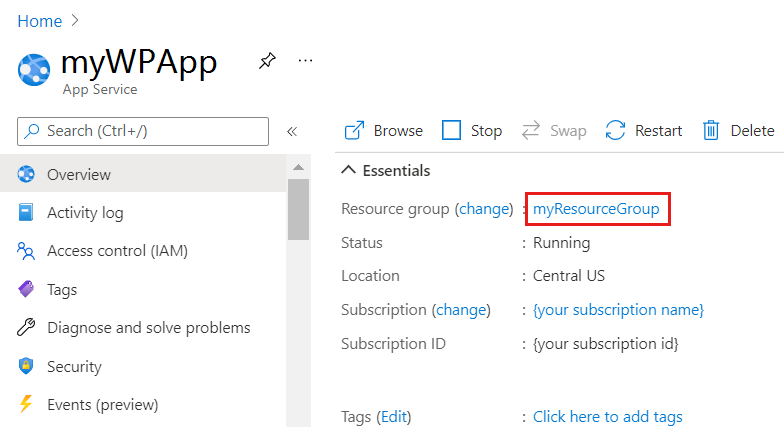
從 [ 資源群組] 頁面中,選取 [ 刪除資源群組]。 確認要完成資源刪除作業的資源群組名稱。
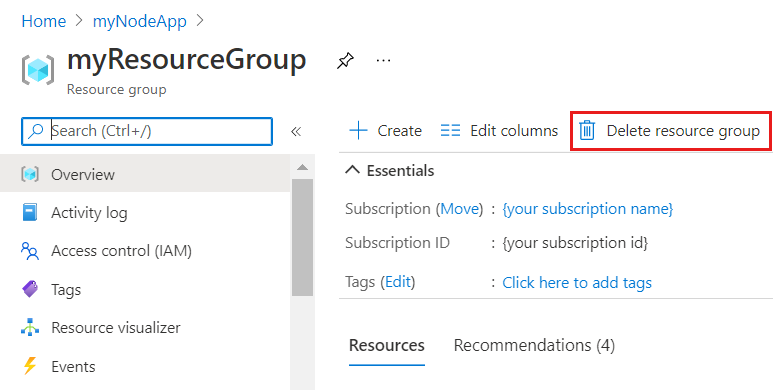
管理 MySQL 彈性伺服器、使用者名稱或密碼
MySQL 彈性伺服器是在私人 虛擬網絡 後方建立,無法直接存取。 若要存取或管理資料庫,請使用與 WordPress 網站一起部署的 phpMy 管理員。 您可以遵循下列步驟來存取 phpMy 管理員:
- 流覽至 URL:HTTPs://
<sitename>.azurewebsites.net/phpmyadmin - 使用彈性伺服器的使用者名稱和密碼登入
- 流覽至 URL:HTTPs://
會自動產生 MySQL 彈性伺服器的資料庫使用者名稱和密碼。 若要在部署之後擷取這些值,請移至 [組態] 頁面的 [應用程式 設定] 區段,Azure App 服務。 WordPress 組態已修改為使用這些應用程式 設定 來連線到 MySQL 資料庫。
若要變更 MySQL 資料庫密碼,請參閱 重設系統管理員密碼。 每當 MySQL 資料庫認證變更時,都必須更新應用程式 設定。 MySQL 資料庫的應用程式 設定 開頭為
DATABASE_前置詞。 如需更新 MySQL 密碼的詳細資訊,請參閱 App Service 上的 WordPress。
變更 WordPress 系統管理員密碼
WordPress 系統管理員認證的應用程式 設定 僅供部署之用。 修改這些值不會影響 WordPress 安裝。 若要變更 WordPress 系統管理員密碼,請參閱 重設密碼。 WordPress 系統管理員認證的應用程式 設定 開頭為WORDPRESS_ADMIN_前置詞。 如需更新 WordPress 系統管理員密碼的詳細資訊,請參閱變更 WordPress 管理員 認證。
遷移至 Linux 上的 App Service
將 WordPress 應用程式遷移至 Linux 上的 App Service 時,有幾個方法。 您可以使用 WP 外掛程式,或使用 FTP 和 MySQL 用戶端手動移轉。 如需其他檔,包括移轉至 App Service,請參閱 WordPress - Linux 上的 App Service。
下一步
恭喜,您已成功完成本快速入門!